U盤重做系統win7圖文圖文詳細教程
發布時間:2023-01-12 文章來源:深度系統下載 瀏覽:
|
U盤的稱呼最早來源于朗科科技生產的一種新型存儲設備,名曰“優盤”,使用USB接口進行連接。U盤連接到電腦的USB接口后,U盤的資料可與電腦交換。而之后生產的類似技術的設備由于朗科已進行專利注冊,而不能再稱之為“優盤”,而改稱“U盤”。后來,U盤這個稱呼因其簡單易記而因而廣為人知,是移動存儲設備之一。現在市面上出現了許多支持多種端口的U盤,即三通U盤(USB電腦端口、iOS蘋果接口、安卓接口)。 好多朋友都在問小編U盤重做系統win7要怎么操作,說實話U盤重裝系統win7的方法還是蠻簡單的,如果大家想要學習U盤重裝系統win7的方法,小編就可以教一教大家啊!下面小編就給大家帶來U盤重做系統win7圖文教程,希望大家喜歡。 準備工作: 1、1G以上的U盤或存儲卡 2、UltraISO-U盤系統文件寫入工具 3、系統安裝文件 下面開始講如何利用U盤制作啟動盤安裝系統 第一步,雙擊UltraISO.exe,再打開剛才下載的系統文件 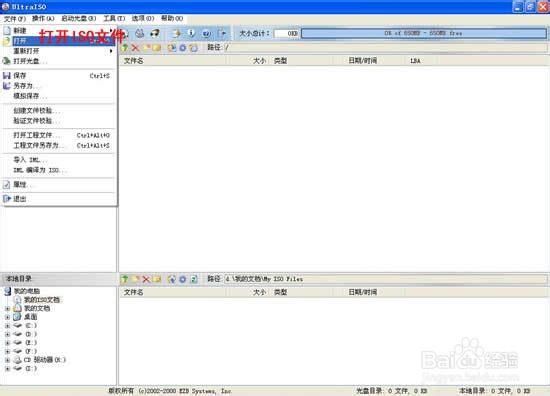 U盤重做系統win7圖文教程圖1 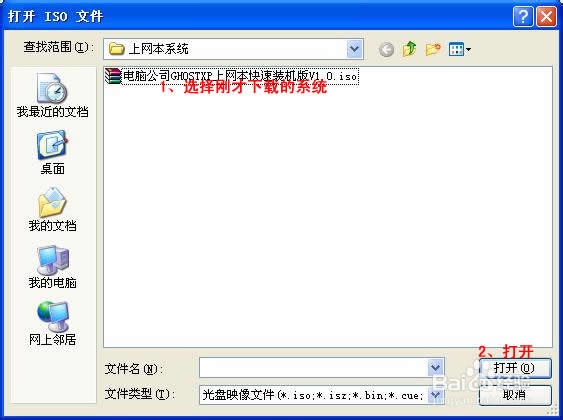 U盤重做系統win7圖文教程圖2 第二步,插入U盤或是存儲卡,選擇“啟動光盤-寫入硬盤映像” 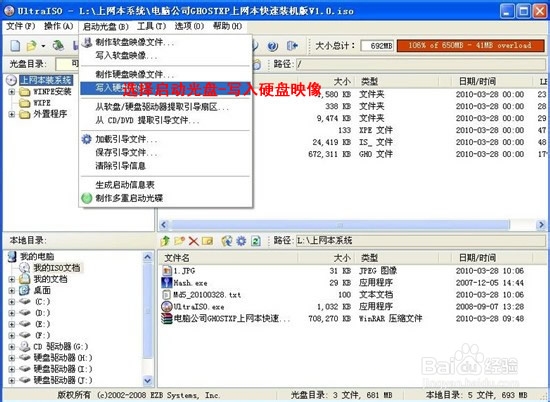 U盤重做系統win7圖文教程圖3 第三步,選擇寫入模式,制作啟動盤(寫入前請備份重要數據)。  U盤重做系統win7圖文教程圖4 選擇“是”以繼續寫入數據 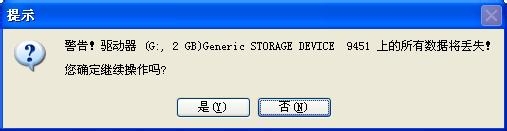 U盤重做系統win7圖文教程圖5 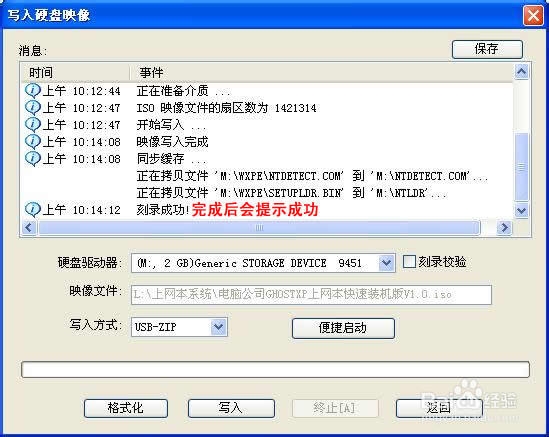 U盤重做系統win7圖文教程圖6 第四步,制作完成后就可以開始安裝系統了。將U盤插入上網本并開機,啟動時按DEL(或F2)進入主板CMOS設置,設置第一啟動設備為USB或可移動裝置,可以啟動即告成功 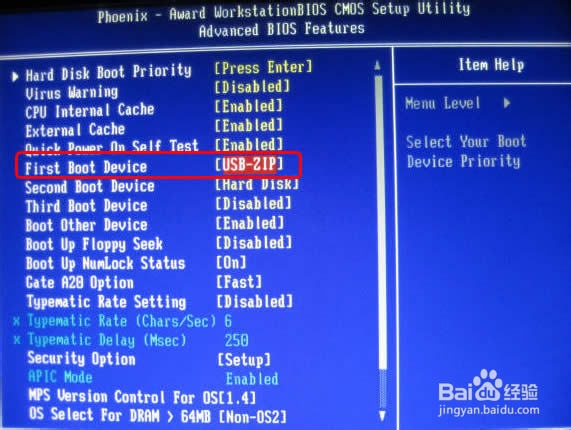 U盤重做系統win7圖文教程圖7 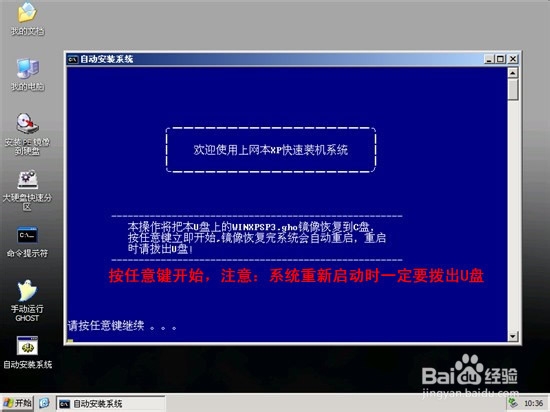 U盤重做系統win7圖文教程圖8 第五步,用U盤啟動,進入WINPE,新本本要先分區,然后雙擊桌面左下角的“自動安裝系統” 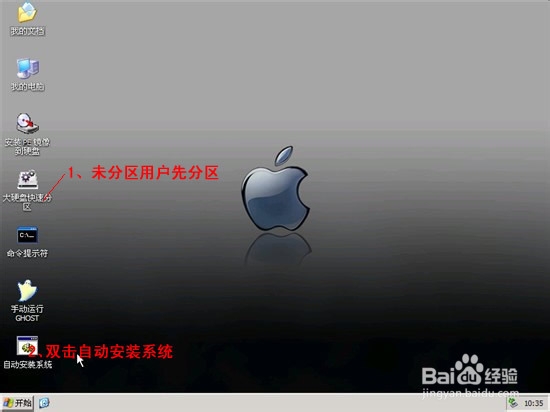 U盤重做系統win7圖文教程圖9 第六步,按任意鍵開始復制系統,復制完后系統會自動重啟。 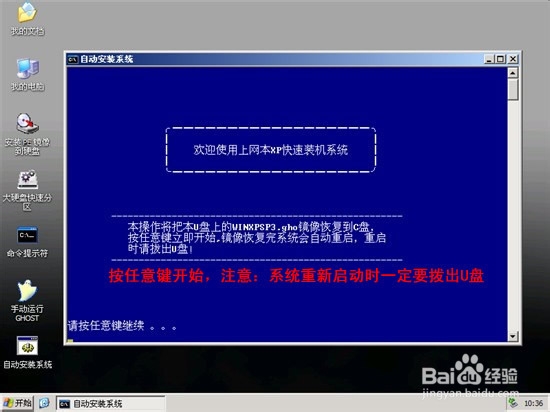 U盤重做系統win7圖文教程圖10 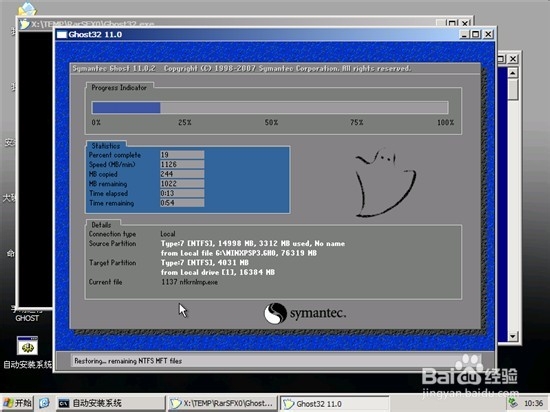 U盤重做系統win7圖文教程圖11 重啟后系統會自動部署安裝,包括常用軟件與硬件驅動都會自動安裝好。 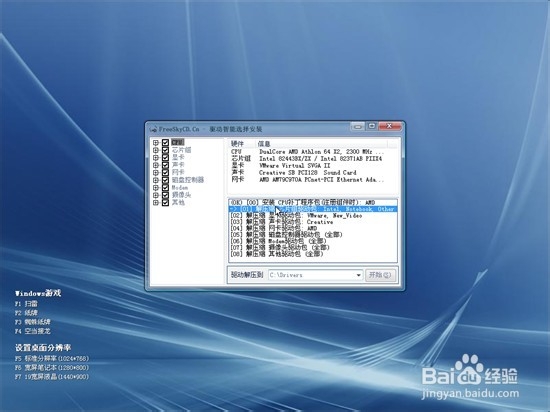 U盤重做系統win7圖文教程圖12 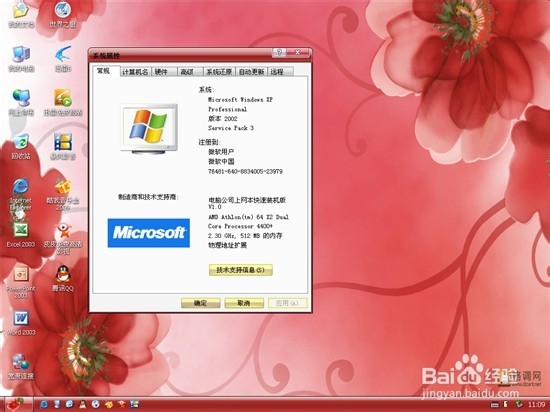 U盤重做系統win7圖文教程圖13 以上就是U盤重做系統win7圖文教程了,大家是否都已經掌握了這個方法呢?說實話小編早就想要教大家U盤重裝系統win7了,只是一直沒有機會,現在機會來了小編自然不能錯過。大家也要學習小編的美麗品質哦,在機會面前一定要把握住! U盤有USB接口,是USB設備。如果操作系統是WindowsXP/Vista/Win7/Linux/PrayayaQ3或是蘋果系統的話,將U盤直接插到機箱前面板或后面的USB接口上,系統就會自動識別。 |
相關文章
上一篇:U盤重裝電腦系統圖文詳細教程


